Informationen zur Releaseverwaltung
Du kannst neue Releases mit Versionshinweisen,@mentions von Mitwirkenden und Links zu Binärdateien erstellen sowie vorhandene Releases bearbeiten oder löschen. Mit der API für Releases kannst du außerdem Releases erstellen, ändern und löschen. Weitere Informationen findest du in der Dokumentation zur REST-API unterREST-API-Endpunkte für Releases.
Einen Release erstellen
-
Navigieren Sie auf GitHub zur Hauptseite des Repositorys.
-
Klicke rechts neben der Liste der Dateien auf Releases.
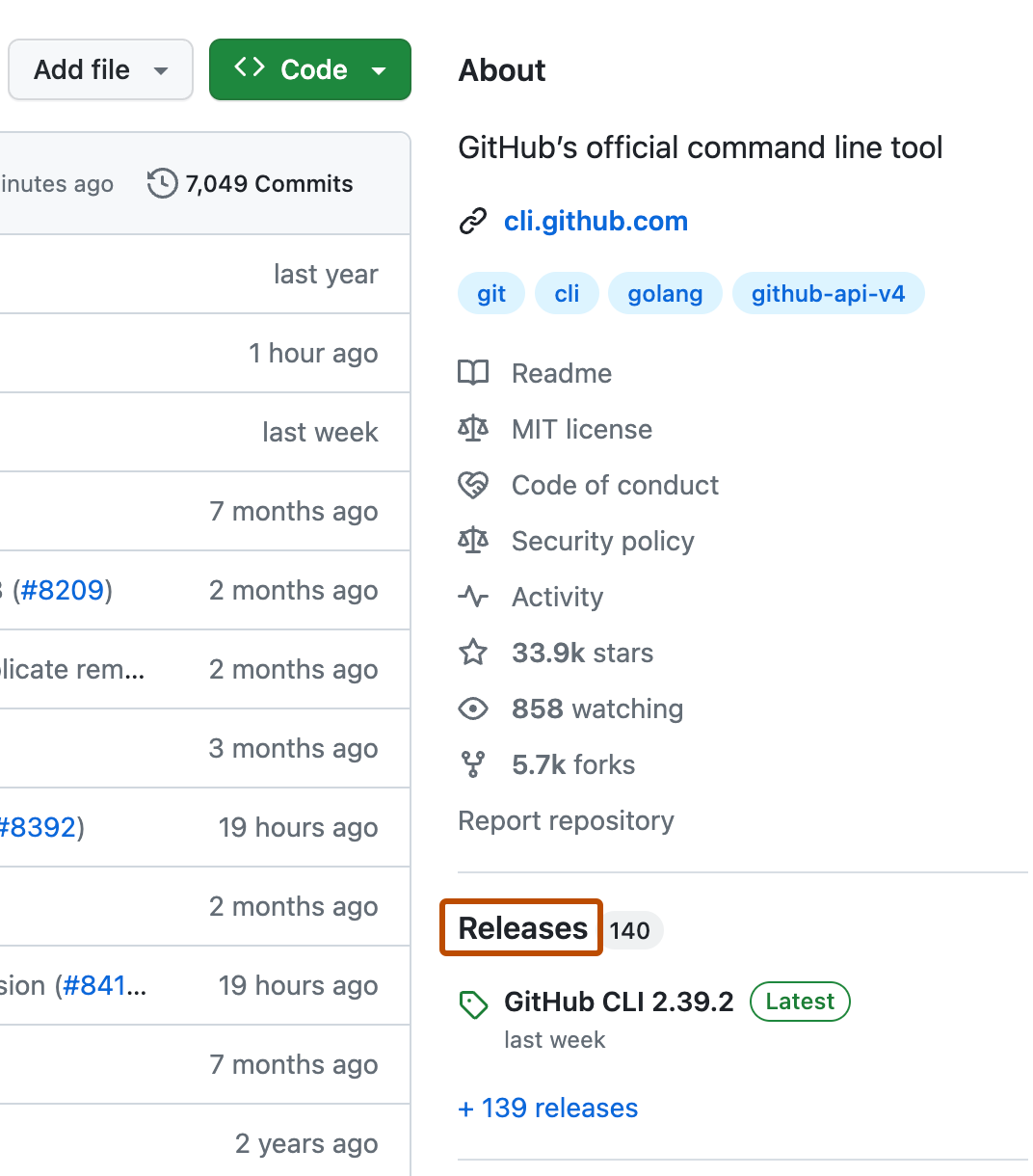
-
Klicke auf oben auf der Seite auf Neues Release entwerfen.
-
Wähle im Dropdownmenü Tag auswählen ein Tag für das Release aus.
- Um ein vorhandenes Tag zu verwenden, klicke auf das Tag.
- Gib zum Erstellen eines neuen Tags eine Versionsnummer für dein Release ein, und klicke dann auf Neues Tag erstellen.
-
Wenn du ein neues Tag erstellt hast, verwende das Dropdownmenü Ziel, und klicke dann auf den Branch, der das zu veröffentlichende Projekt enthält.
-
Optional kannst du über dem Beschreibungsfeld das Dropdownmenü Vorheriges Tag auswählen und dann auf das Tag klicken, das die vorherige Version kennzeichnet.
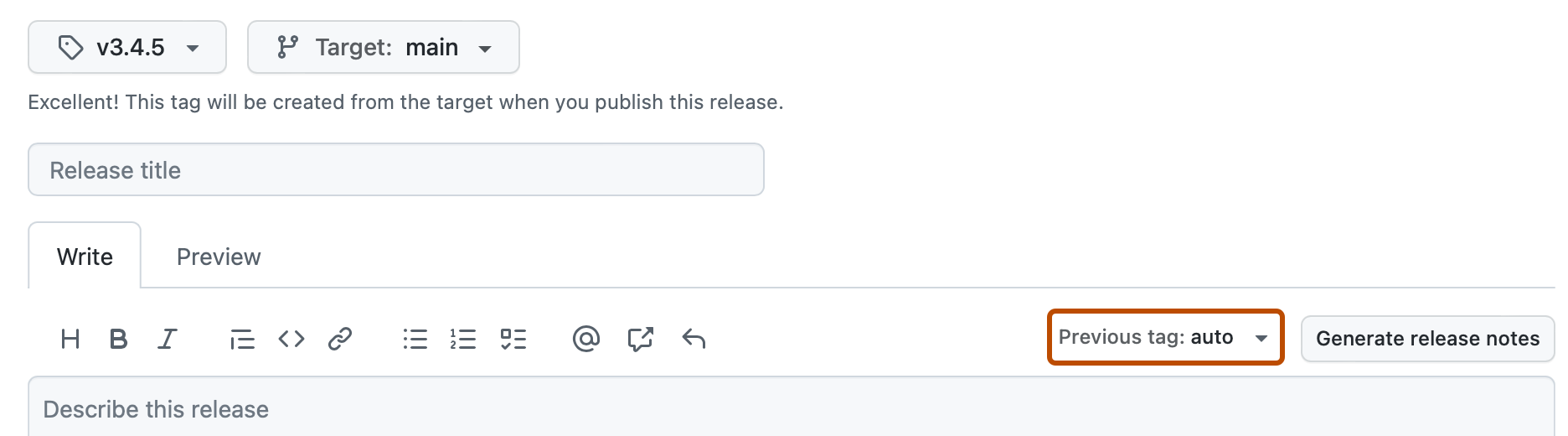
-
Gib im Feld „Releasetitel“ einen Titel für dein Release ein.
-
Gib im Feld „Releasebeschreibung“ eine Beschreibung für dein Release ein. Wenn du über@mention jemanden in der Beschreibung erwähnst, enthält die veröffentlichte Version den AbschnittMitwirkende mit einer Avatarliste aller erwähnten Benutzer*innen. Alternativ können Sie Versionshinweise automatisch generieren, indem Sie aufVersionshinweise generieren klicken.
-
Um optional binäre Dateien wie kompilierte Programme in deinen Release einzubinden, ziehe die Dateien mit Drag-and-Drop herüber oder wähle die Dateien manuell im Feld für Binärdateien.
-
Um Benutzer*innen darüber zu informieren, dass das Release nicht produktionsbereit und möglicherweise instabil ist, wähle optionalDies ist eine Vorabversion aus.
-
Wähle optionalAls neueste Version festlegen aus. Wenn du diese Option nicht auswählst, wird die neueste Versionsbezeichnung automatisch auf Basis der semantischen Versionierung zugewiesen.
-
Wenn GitHub Discussions für das Repository aktiviert ist, erstelle optional eine Diskussion für das Release.
- WähleDiskussion für dieses Release erstellen aus.
- Wähle das DropdownmenüKategorie und dann eine Kategorie für die Releasediskussion aus.
-
Wenn du dein Release veröffentlichen möchtest, klicke aufRelease veröffentlichen. Wenn Sie später an der Version arbeiten möchten, klicken Sie auf "Entwurf speichern".
Hinweis
Weitere Informationen zur GitHub CLI findest du unter Informationen zur GitHub CLI.
-
Verwende den Unterbefehl
gh release create, um ein Release zu erstellen. Ersetzetagdurch das gewünschte Tag für das Release.gh release create TAG -
Befolge die interaktiven Eingabeaufforderungen. Du kannst Argumente angeben, um diese Eingabeaufforderungen zu überspringen. Weitere Informationen zu möglichen Argumenten findest duim GitHub CLI-Handbuch. Mit diesem Befehl wird beispielsweise ein Vorabrelease mit dem angegebenen Titel und den entsprechenden Hinweisen erstellt.
gh release create v1.3.2 --title "v1.3.2 (beta)" --notes "this is a beta release" --prerelease
Wenn du irgendwelche GitHub benutzende Personen mit@mention in den Anmerkungen erwähnst, enthält das veröffentlichte Release den AbschnittContributors mit einer Avatarliste aller erwähnten Benutzenden.
Einen Release bearbeiten
-
Navigieren Sie auf GitHub zur Hauptseite des Repositorys.
-
Bearbeite über das Formular die Details für das Release, und klicke dann aufRelease aktualisieren. Wenn du eine Erwähnung (@mentions) von GitHub-Benutzerinnen aus der Beschreibung entfernst oder hinzufügst, werden diese Benutzerinnen aus der Avatarliste im AbschnittMitwirkende des Releases entfernt oder ihr hinzugefügt.
-
Um eine Version zu bearbeiten, verwenden Sie den Unterbefehl
gh release edit. Ersetzen SieTAGTag durch den Tag, der die Version darstellt, die Sie bearbeiten möchten. Wenn Sie beispielsweise den Titel für eine Version bearbeiten möchten, verwenden Sie den folgenden Code, und ersetzen Sie dabeiNEW-TITLEdurch den aktualisierten Titel:gh release edit TAG -t "NEW-TITLE"Weitere Informationen zu möglichen Argumenten findest duim GitHub CLI-Handbuch.
Einen Release löschen
-
Navigieren Sie auf GitHub zur Hauptseite des Repositorys.
-
Klicke rechts neben der Liste der Dateien auf Releases.
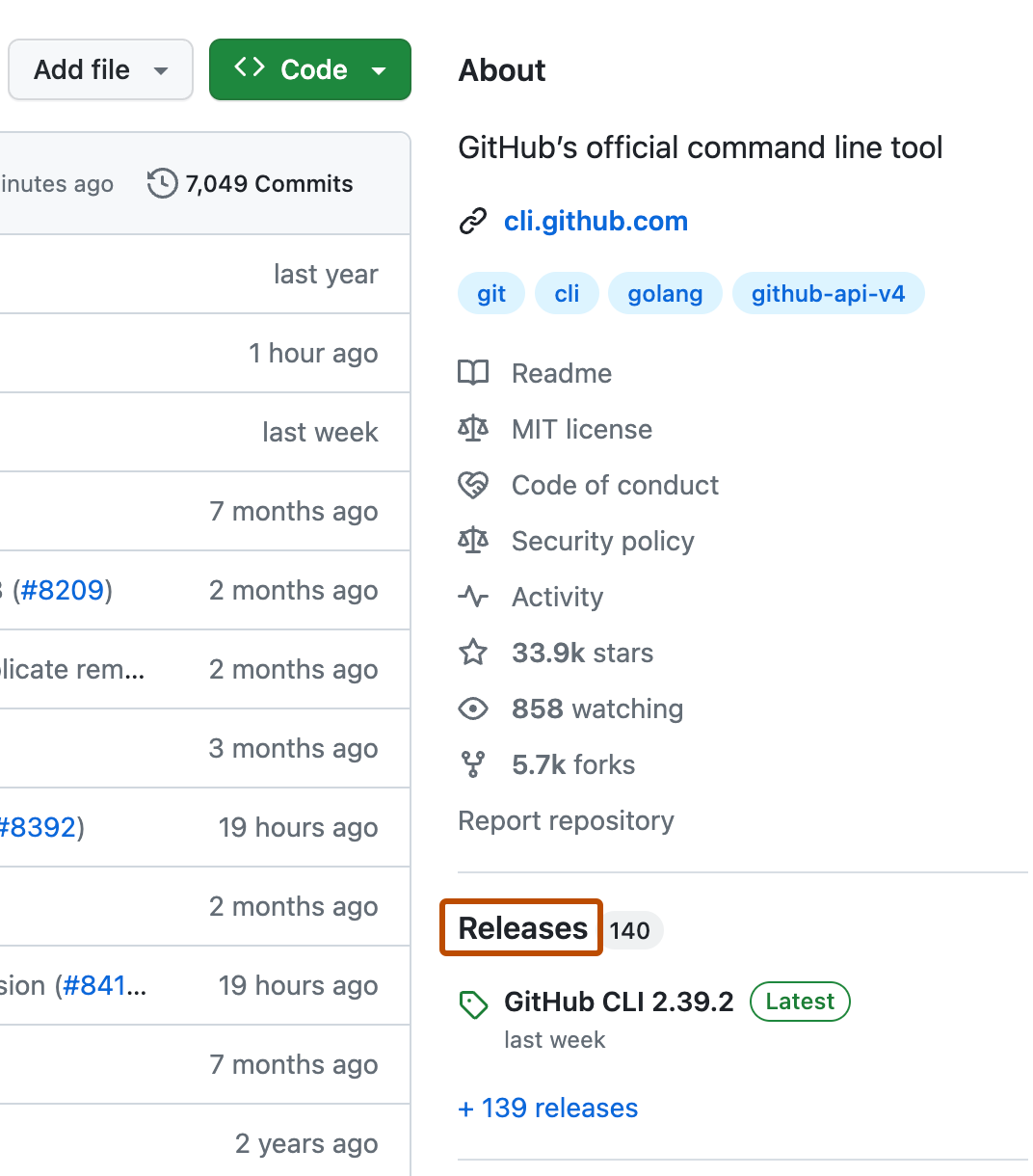
-
Klicke im rechten Abschnitt der Seite neben dem Release, das du löschen möchtest, auf .
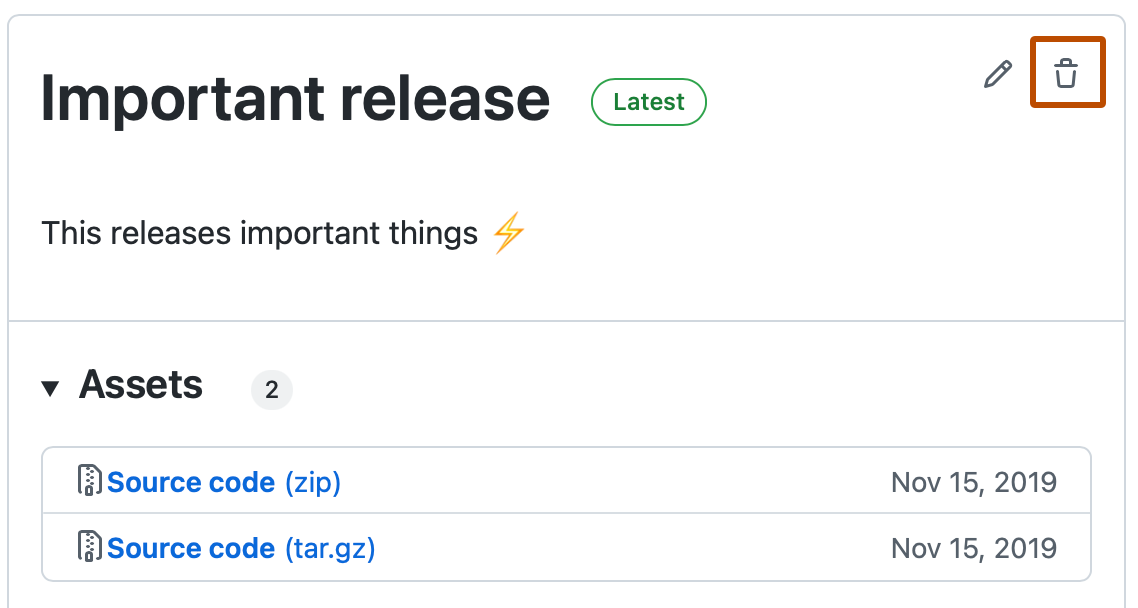
-
Klicke aufDieses Release löschen.
-
Verwende den Unterbefehl
gh release delete, um ein Release zu löschen. Ersetzetagdurch das Tag des Releases, das gelöscht werden soll. Verwende das Flag-y, um das Bestätigen zu überspringen.gh release delete TAG -y